当我们的电脑使用很长一段时间之后就会出现卡顿等等情况,这时我们可以通过重装系统来修复。那么电脑win7系统怎么安装呢,小编在此为大家介绍电脑系统安装教程win7。大家一起来看看吧。
工具/原料:
系统版本:win7系统
品牌型号:惠普ENVY 15-K107TX(K2N95PA)
软件版本:魔法猪一键重装系统v2290 咔咔一键重装系统工具v2290
方法/步骤:
方法一:借助魔法猪一键重装系统软件重装笔记本电脑win7系统
1、首先打开下载安装好的魔法猪一键重装系统,选择需要安装的win7系统,点击下一步。

2、刚刚选择好的系统开始下载,请大家耐心等待。

3、装机软件此时正在部署系统环境,耐心等待即可。

4、系统环境部署完毕之后,点击立即重启电脑。

5、重启电脑进入菜单界面,选择第二项带有pe的选项按回车键进入。

6、此时正在自动安装系统,无需我们手动干扰。

7、出现此场景的时候则需要引导修复,需要我们手动确认即可。

8、安装完成之后,点击立即重启电脑。

9、重启电脑数分钟之后系统安装成功,进入全新的系统即说明电脑win7系统安装完成。

方法二:使用咔咔一键重装系统工具U盘重装笔记本电脑win7系统
w7系统安装如何操作
很多网友在学习或者工作过程中遇到电脑死机,或者是病毒等等现象也不在少数,在这种情况下通常都是可以用电脑重装系统的方法来帮助电脑恢复原有的功能的,那么w7系统怎么安装呢?具体请看以下w7系统安装教程的内容。
1、在一台可用的电脑上下载安装咔咔一键重装系统工具点击打开,插入空白u盘到电脑,选择u盘重装系统模式点击开始制作。

2、选择本次需要安装的win7系统,点击开始制作。

3、装机软件开始自动开始制作u盘启动盘,快速预览需要安装的电脑的启动快捷键,再拔出u盘。
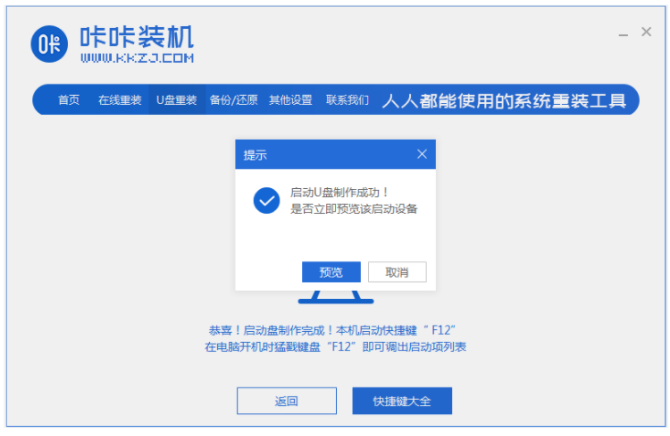
4、把u盘启动盘插入电脑上,开机不断按启动快捷键进启动界面,选择u盘启动项按回车进入到pe选择界面,选择第一项pe系统按回车进入。

5、电脑在pe系统桌面,双击打开咔咔装机工具,选择本次需要安装的win7系统,点击安装。

6、一般是默认安装到系统盘c盘。

7、系统安装完成之后,选择立即重启。

8、期间电脑可能会经过多次重启,耐心等待进入到win7系统桌面即表示电脑win7系统安装成功。

总结:
方法一:借助魔法猪一键重装系统软件重装笔记本电脑win7系统
1、打开魔法猪一键重装系统软件,下载pe系统;
2、重启电脑选择进入pe系统开始安装win7系统。
方法二:使用咔咔一键重装系统工具U盘重装笔记本电脑win7系统
1、打开咔咔装机一键重装系统工具制作win7 u盘启动盘;
2、插入u盘启动盘启动选择进入pe系统;
3、双击打开咔咔装机工具安装win7系统;
4、提示系统安装成功之后重启电脑;
5、重启电脑后直至进入新的win7系统桌面即可。
以上就是电脑技术教程《电脑系统安装教程win7》的全部内容,由下载火资源网整理发布,关注我们每日分享Win12、win11、win10、win7、Win XP等系统使用技巧!简述怎样安装win7系统
如果自身电脑的win7系统出现故障问题之后,我们一般可以自行还原或者给电脑装系统进行修复解决的。有用户想了解怎样安装win7系统,下面小编就教下大家一个简单的安装win7系统教程。






